CAD小猪佩奇如何绘制
返回CAD如何绘制简单的小猪佩奇
在CAD过程中,可以绘制出各种各样的图形文件,CAD中想要画一个小猪佩奇的简笔画,该怎么画小猪佩奇图形呢?下面跟小编一起来看看具体教程。
1、首先,我们将打开ZWCAD软件,将自动拾取点、极坐标等功能全部关闭。
2、我们在使用椭圆工具,我们先画出小猪佩奇的鼻子,这里是拾取三个点进行画的椭圆。如图所示。
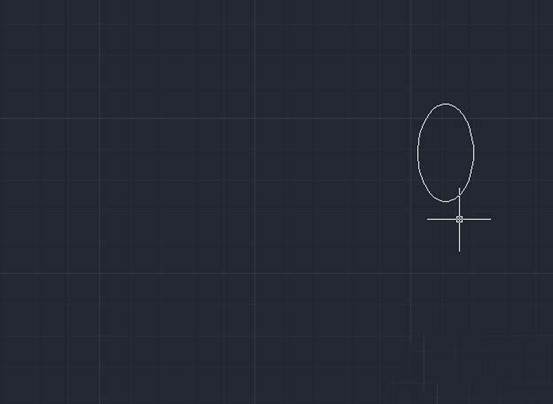
3、之后我们选择画圆的工具,在椭圆里面画出两个小圆,就是小猪佩奇的鼻孔。然后我们使用弧线工具,三点画出一条弧线,鼻子上下各画一条。如图所示。
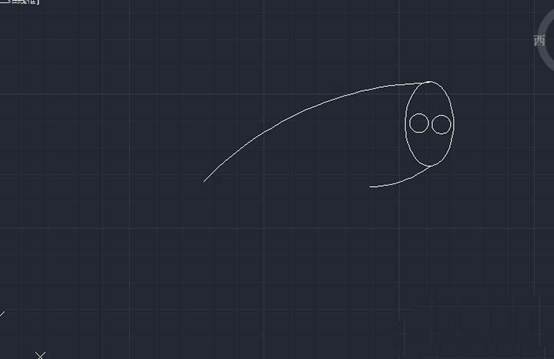
4、然后我们继续用弧线工具,将两条弧线封闭,并表现出头部下面的圆弧样式。点击圆工具,画出小猪佩奇的眼睛,再用弧线工具画出小猪佩奇的耳朵和嘴巴。如图所示。
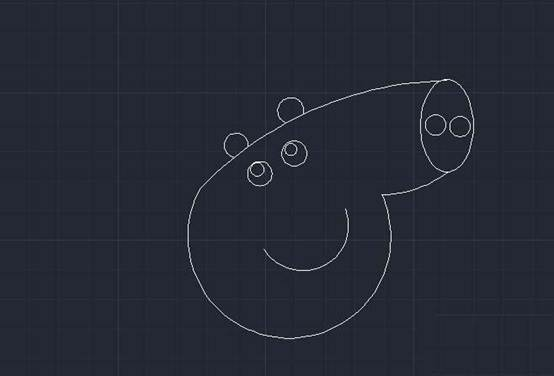
5、之后用弧线工具,先画出身体的两侧弧线,再画出小猪佩奇的身子。如图所示。
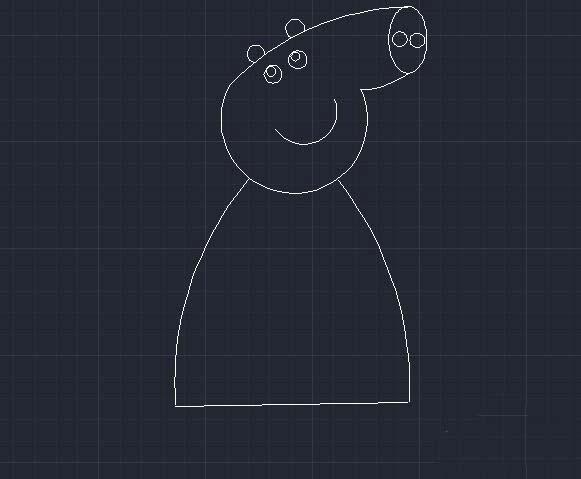
6、之后用直线和弧线工具画出小猪佩奇的腿和脚。如图所示。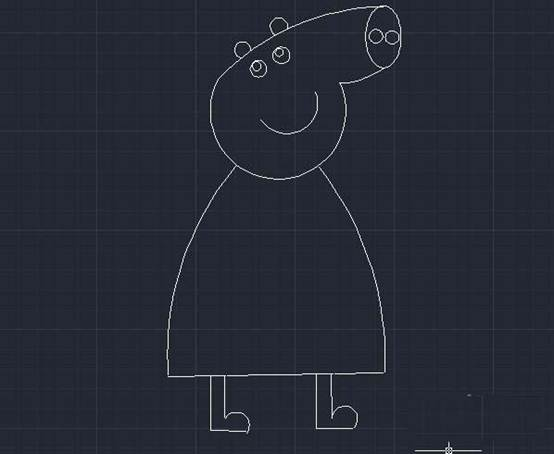
7、最后用直线工具,画出小猪佩奇的手臂即可。如图所示。
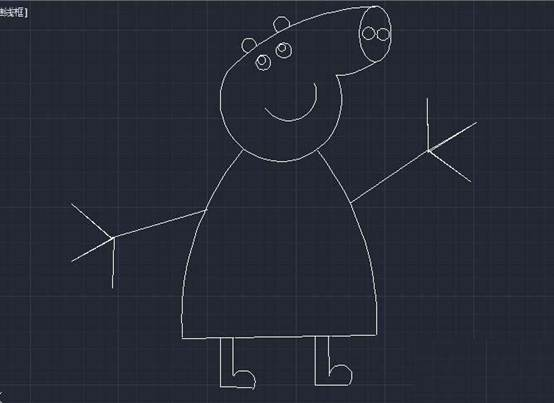
以上就是CAD画小猪佩奇的教程,希望大家喜欢,请继续关注40001百老汇CAD官网。
推荐阅读:当CAD的图形找不着的解决方法
推荐阅读:CAD如何快速批量倒圆角



























